Lägg till nätverksskrivare i KTH-Windows (Windows 10)
Följande steg beskriver hur du lägger till nätverksskrivare till din KTH-Windows (Windows 10) dator.
- Klicka på "Start" knappen och välj "Inställningar"
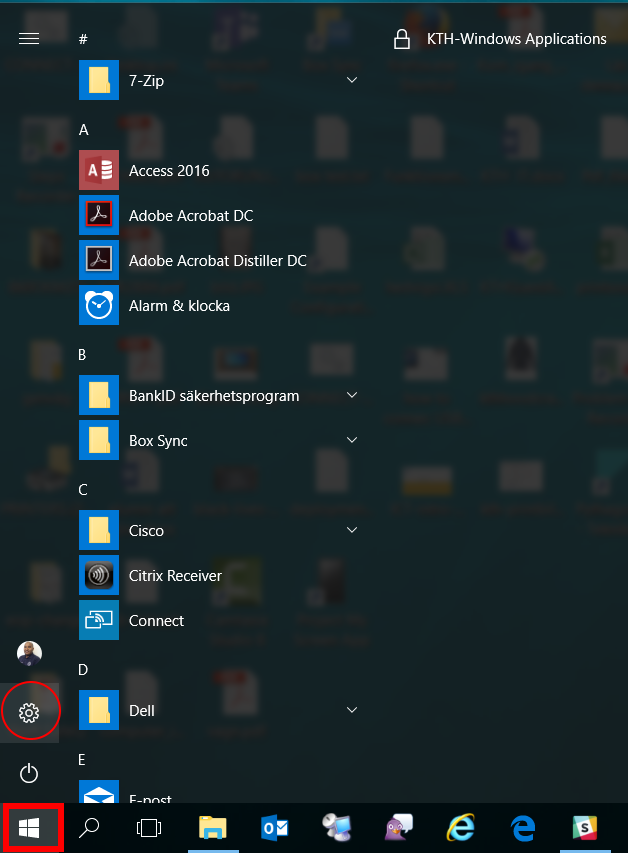
- Välj "Enheter"
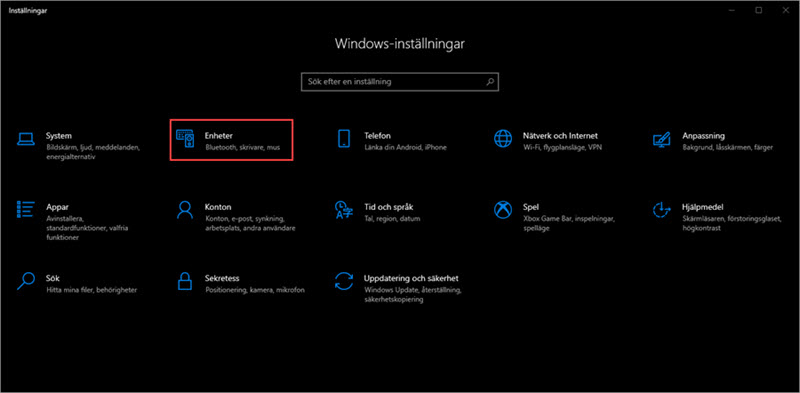
- Välj "Skrivare och skannrar" (1). Klicka sedan på "Lägg till en skrivare eller skanner" (2)
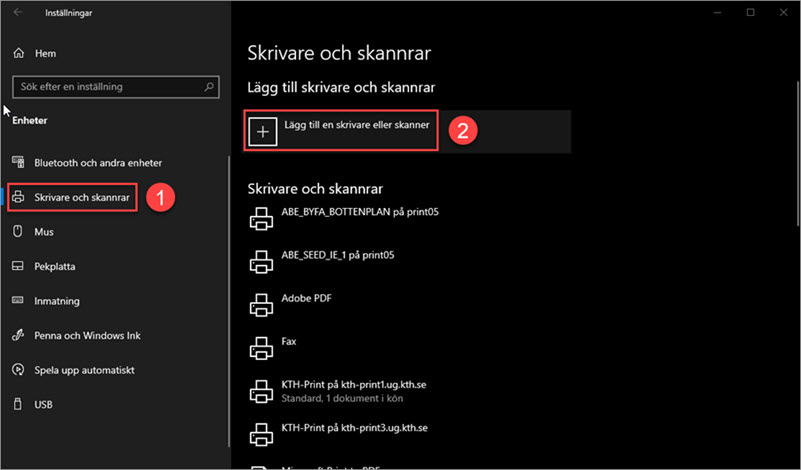
- Välj "Skrivaren jag vill använda finns inte med i listan"
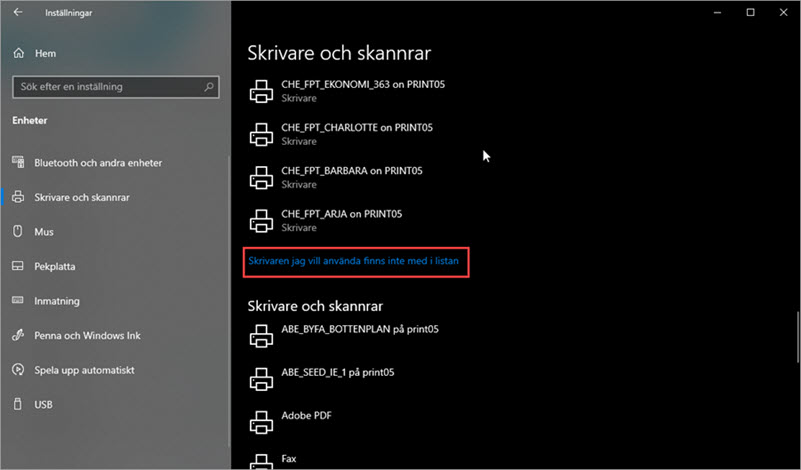
- Bocka i "Sök efter en skrivare i katalogen baserat på plats eller funktion" och tryck på "Nästa"
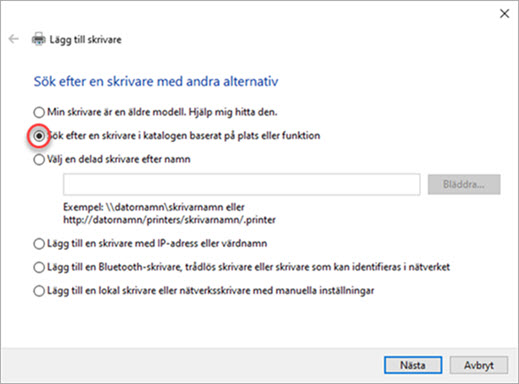
- Skriv nätverksskrivarens namn på sökfältet vid "Namn"och klicka på "Sök nu"
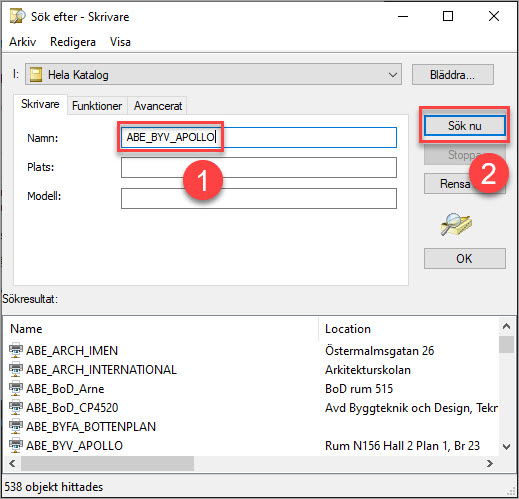
- Högerklicka på skrivaren under Sökresultat och välj "Anslut"
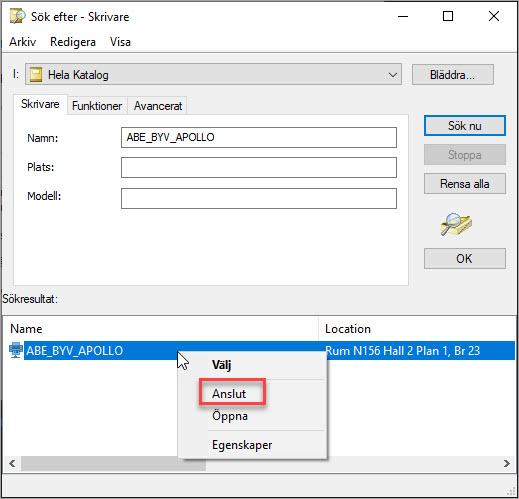
- Om en prompt för inloggning kommer upp. Ring in till KTH IT-Support på 08-790 6600 så hjälper vi er vidare.